如何关闭win10更新
装机吧 2020年10月26日 08:01:09
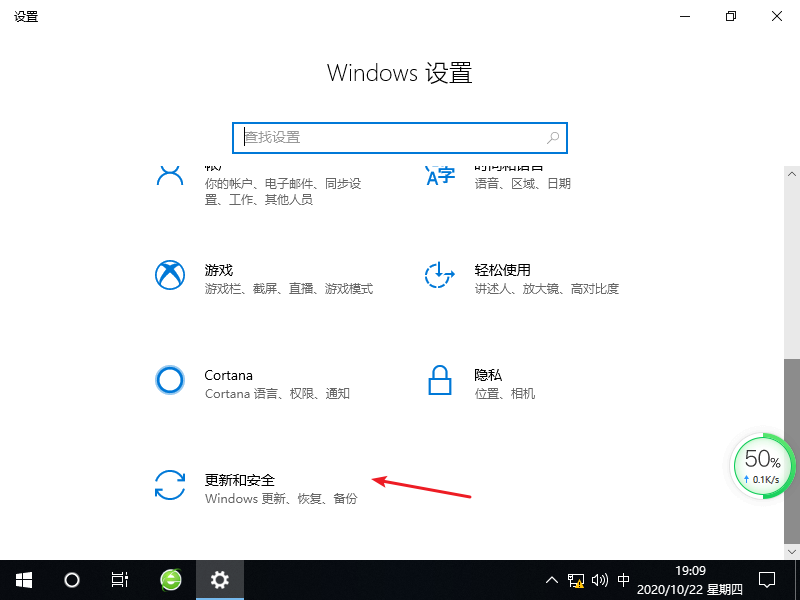
当我们使用windows10系统时,会遇到许多问题,例如win10怎么关闭更新,跟小编一起往下看吧。
1、首先我们点击开始菜单,选择设置选项,点击更新和安全选项。
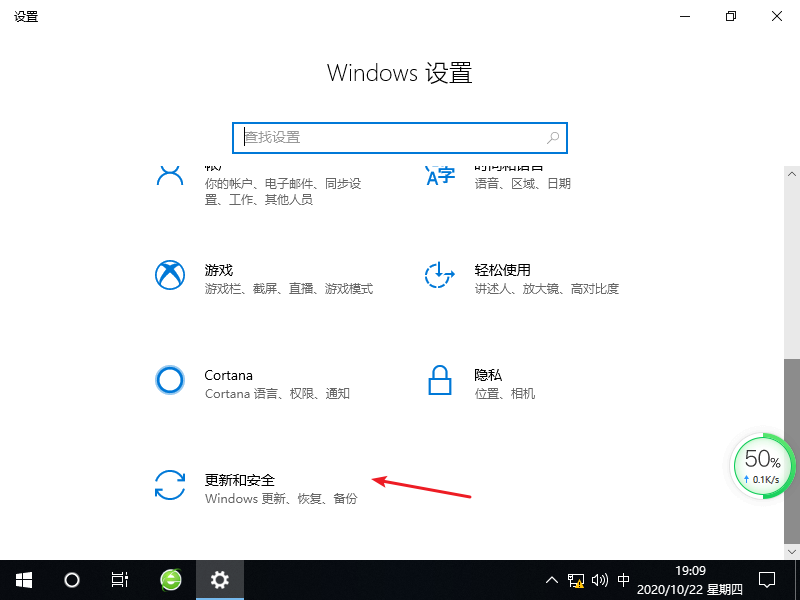
2、进入页面后,我们选择左侧的windows更新,选择高级选项。
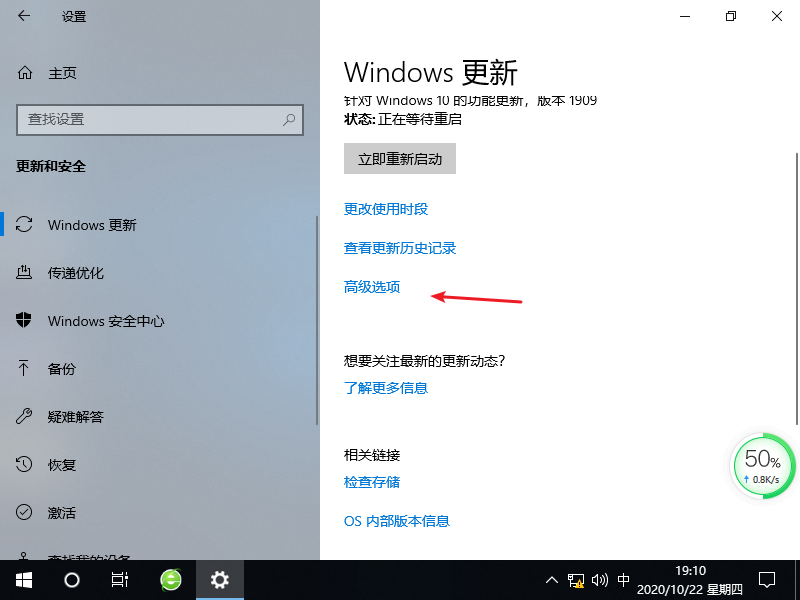
3、然后将页面内的在暂停更新下方打开开关按钮即可。
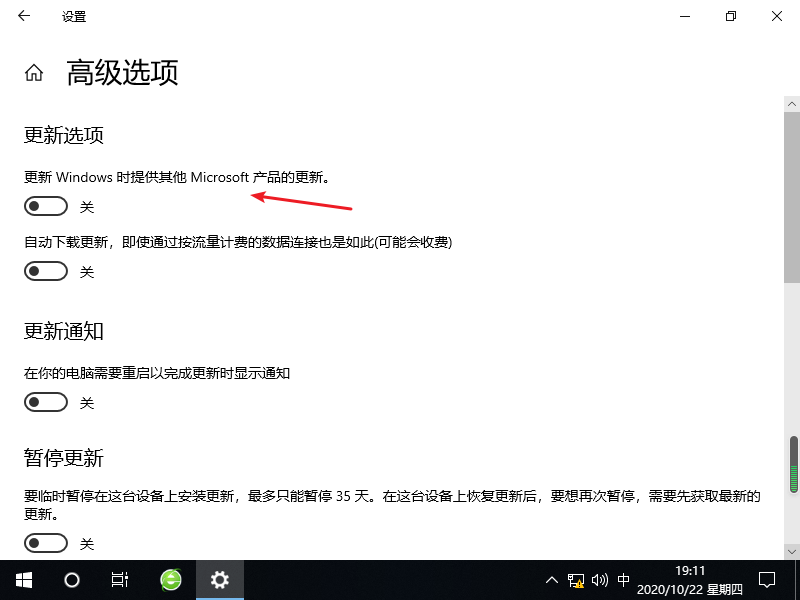
以上就是小编带来的如何关闭win10更新图文教程,是不是很简单呢,赶紧用起来吧,当然小编还是不建议关闭掉win10更新哦,供大家伙参考收藏。
喜欢22






 粤公网安备 44130202001059号
粤公网安备 44130202001059号